O Dashboard de Minhas Atividades é a tela em que você vai executar suas demandas.
Qualquer tarefa ou peça para a qual você está pautado será executada no seu dash de minhas atividades. Esse é um dashboard de visualização exclusiva, ou seja, cada colaborador só consegue ter acesso as suas próprias demandas.
Para acessá-lo, basta ir ao menu esquerdo, clicar no ícone de Projetos e em seguida em Minhas atividades.
A tela exibirá um cabeçalho com todas as peças e tarefas que estão sob sua responsabilidade, separadas por status (Novas, Em Andamento, Aguardando Aprovação e Finalizada). Por aqui, é possível dar play/pause nas atividades, ver a prévia dos últimos layouts inseridos, redes sociais, além de outros envolvidos na criação da peça/tarefa.
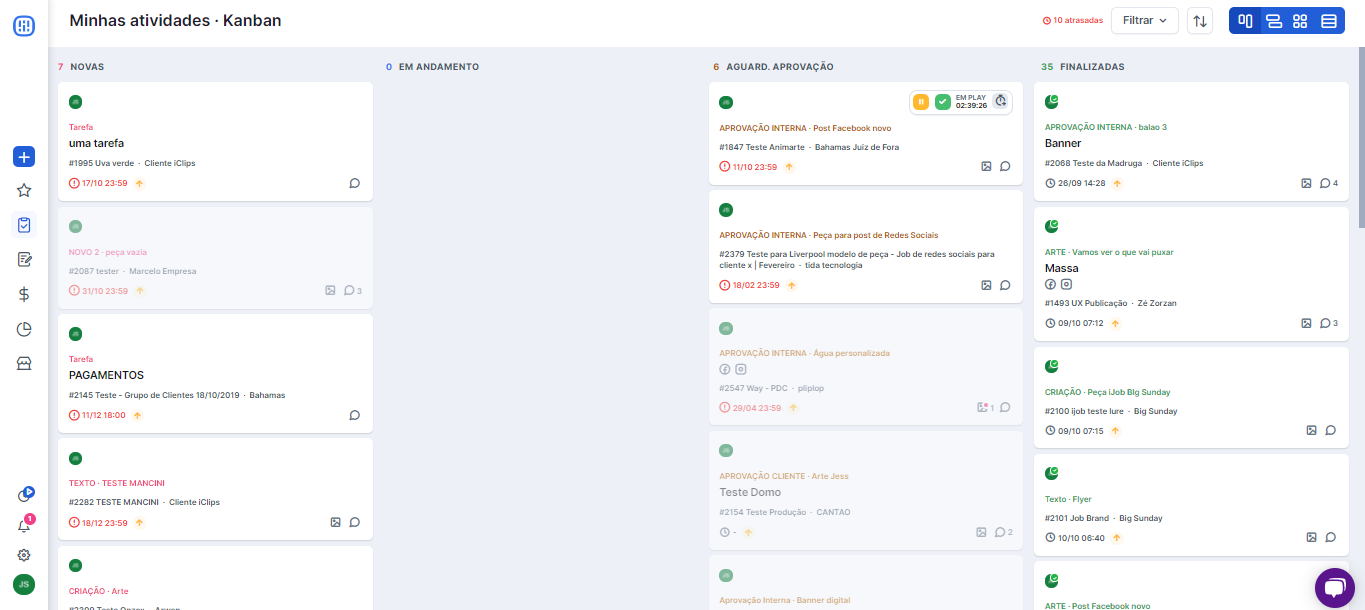
Assim que você acessa o dashboard ele automaticamente puxa um filtro semanal, por isso, pode ser que você não encontre logo de cara alguma atividade específica. Uma dica é sempre limpar todos os filtros.
A sinalização colorida em cada peça indica a situação delas em relação ao seu andamento:

Visualizações
-
Kanban
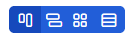
Peças em cores vivas estão disponíveis para você trabalhar e peças com coloração opaca ainda não estão disponíveis, pois dependem da conclusão de alguma outra etapa anterior.
Você pode, inclusive, dar play, pause e concluir direto pelo Kanban!
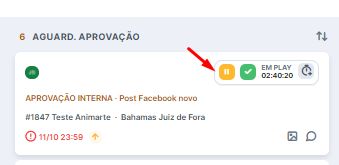
Além disso, ao lado do filtro, também é possível ver quantas atividades estão atrasadas.

Você pode clicar neste campo, e será automaticamente direcionado para a lista de atividades em atraso:
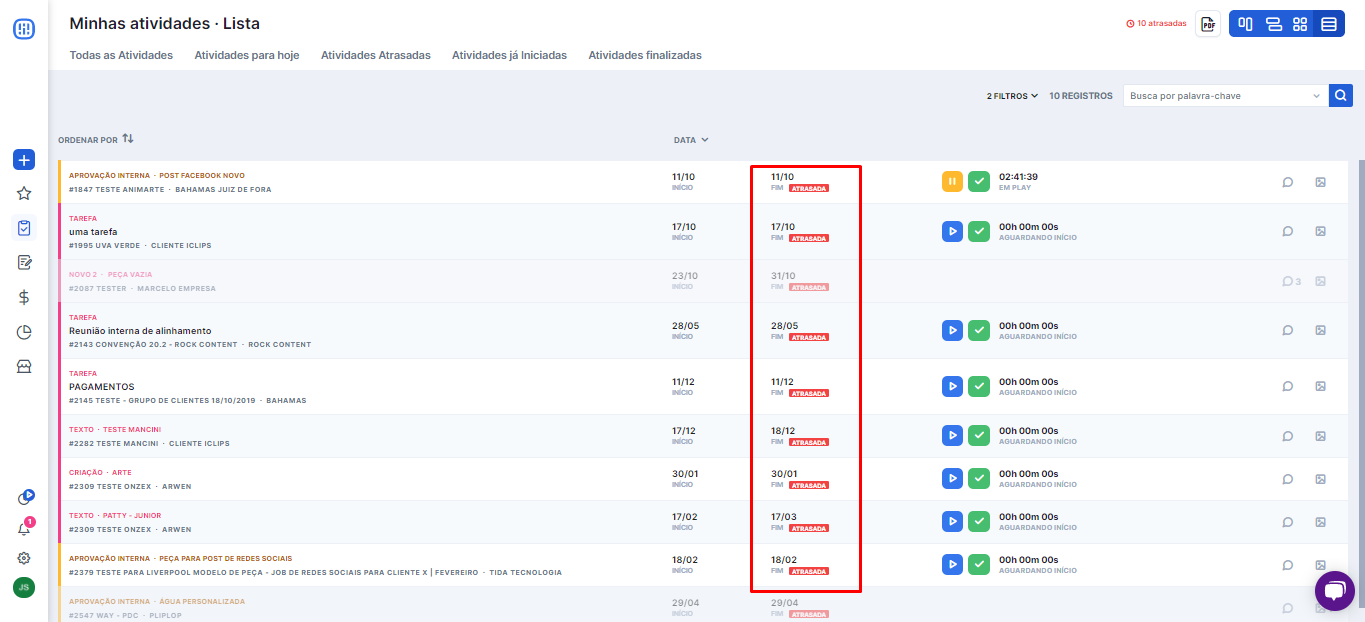
A peça vai “andando” em cada coluna do Kanban conforme cada ação no sistema: uma etapa recém colocada sob sua responsabilidade fica na coluna Novas; uma etapa em que você já deu o play fica na coluna Em andamento; uma etapa aguardando aprovação interna ou do cliente fica na coluna Aguardando aprovação; uma etapa finalizada fica na coluna de Finalizadas.
- Gantt
Uma ótima forma de gerenciar seus projetos e encontrar momentos livres em sua agenda!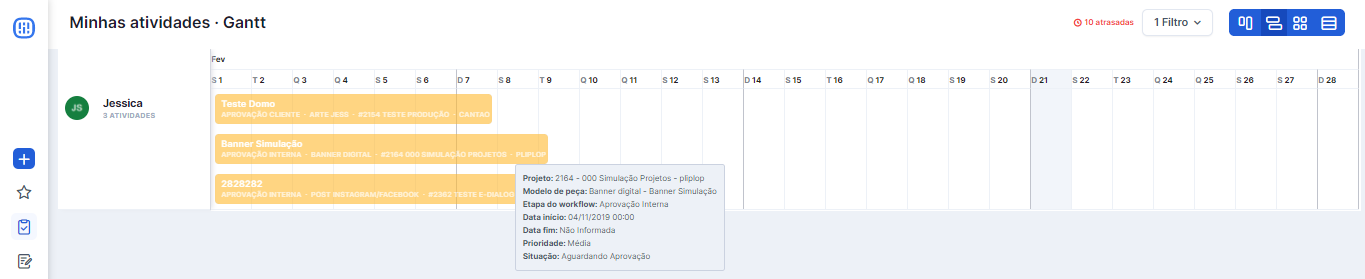
Utilizando barras que representam a linha do tempo de cada etapa, esse tipo de visualização permite que você tenha uma visão clara do tempo estimado para cada atividade e qual o seu prazo final de entrega.
O filtro máximo personalizado para exibição no Gantt é de 6 meses.
Etapas atrasadas ficam com uma bolinha vermelha no canto esquerdo, para que você saiba o que priorizar.
- Blocos
Ela mostra para a criação os três blocos que categorizam as atividades atrasadas, as que têm o prazo de entrega para hoje e as que já foram iniciadas.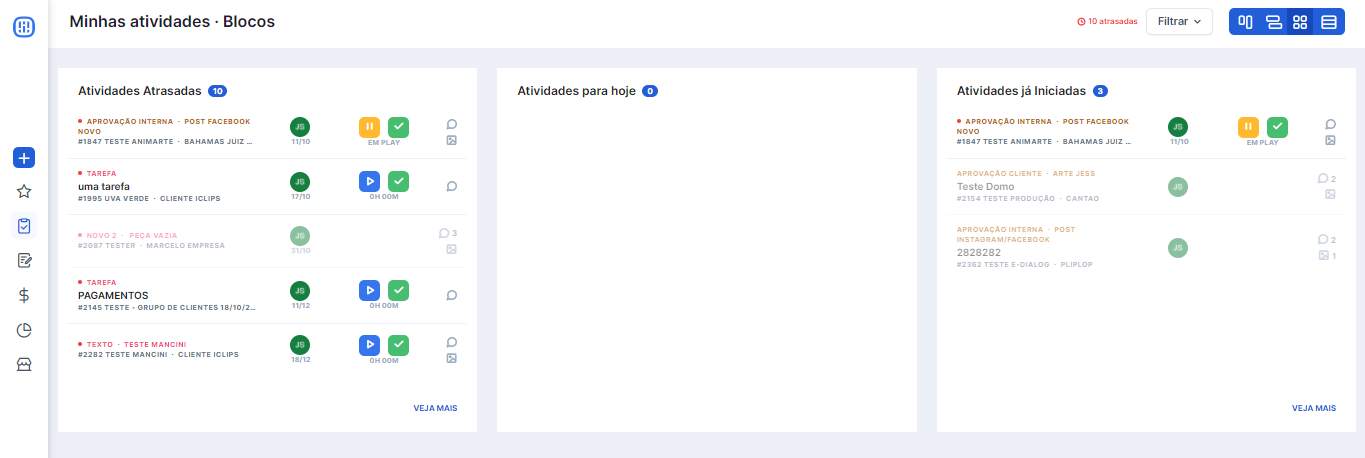
- Lista
A lista mostra todas as suas atividades juntas e em ordem crescente do número do projeto, mas também é possível filtrar por atividades para: hoje, atrasadas, já iniciadas e finalizadas.
Além disso, você pode alterar a ordem de exibição por data ou título da atividade:
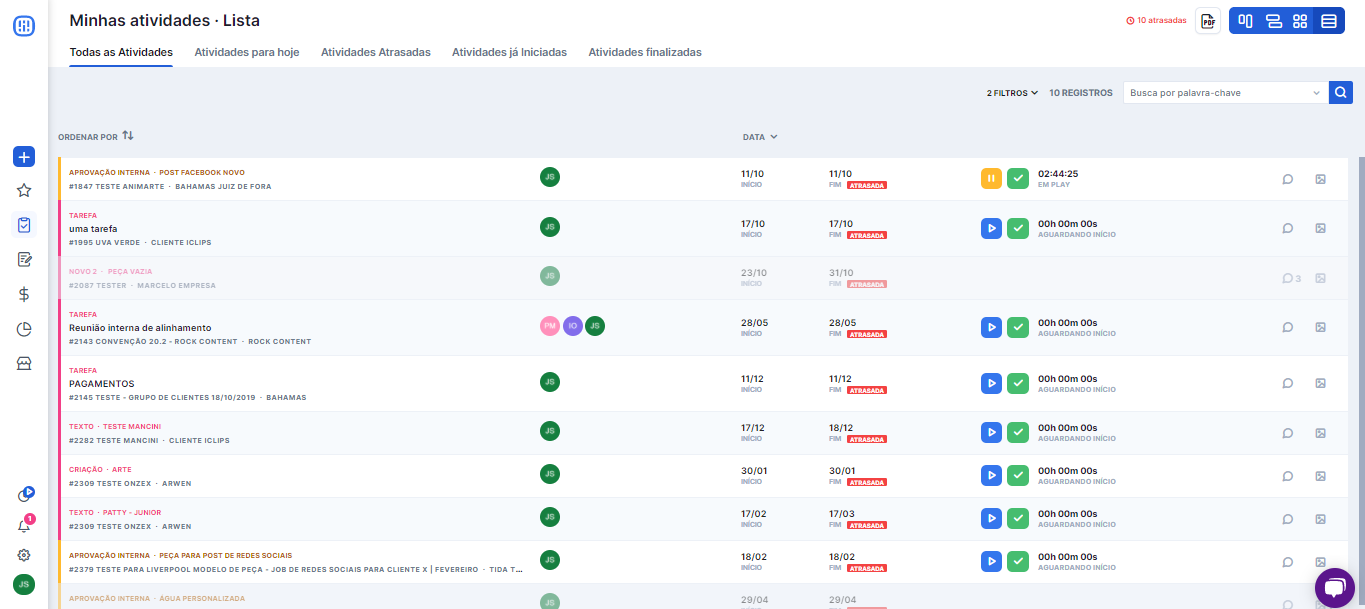
Observe que nas visualizações em Kanban, blocos e lista você possui os atalhos de Play e Concluir:
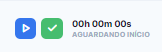
Acionando-os, você alimenta os dados do Timesheet!
Para acessar os detalhes da peça/tarefa, basta clicar em cima do registro, em qualquer uma das formas de visualização. A tela com os detalhes da peça exibe o briefing da peça, o perfil do cliente e demais anexos enviados pelo atendimento.
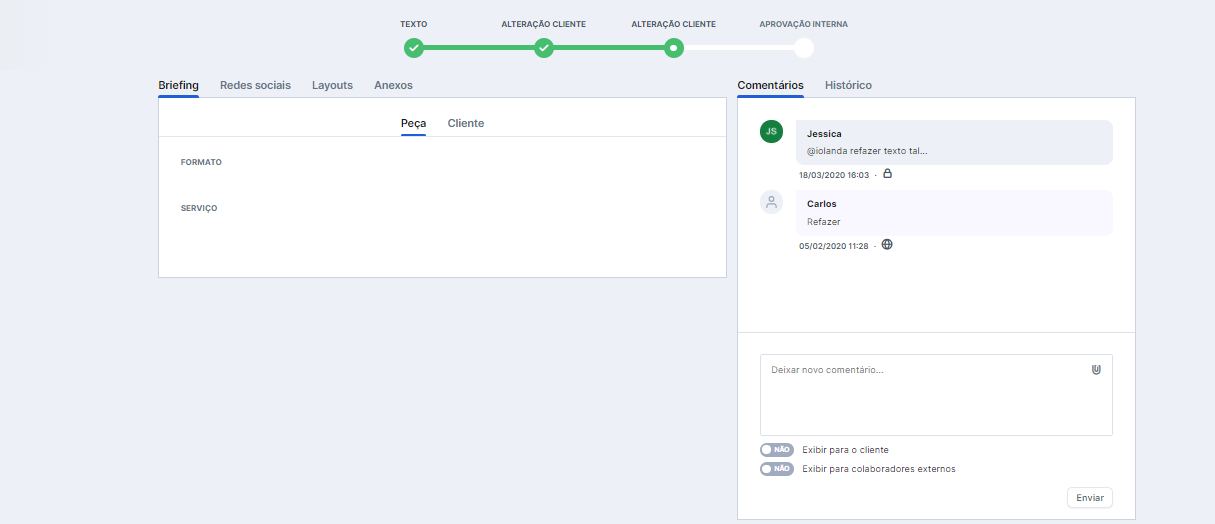
Aqui também é possível visualizar e fazer comentários, além de saber em qual etapa do fluxo a peça se encontra. É importante lembrar que na visualização da tarefa não aparece um Workflow, pois as tarefas são atividades pontuais.
Ainda precisa de ajuda? É só nos chamar no help@rockcontent.com ou no chat da plataforma e vamos te ajuda
.png?height=120&name=rockcontent-branco%20(1).png)